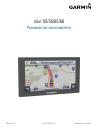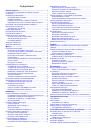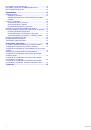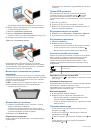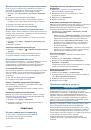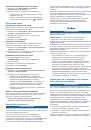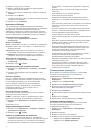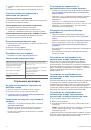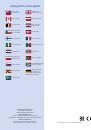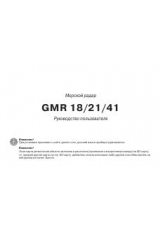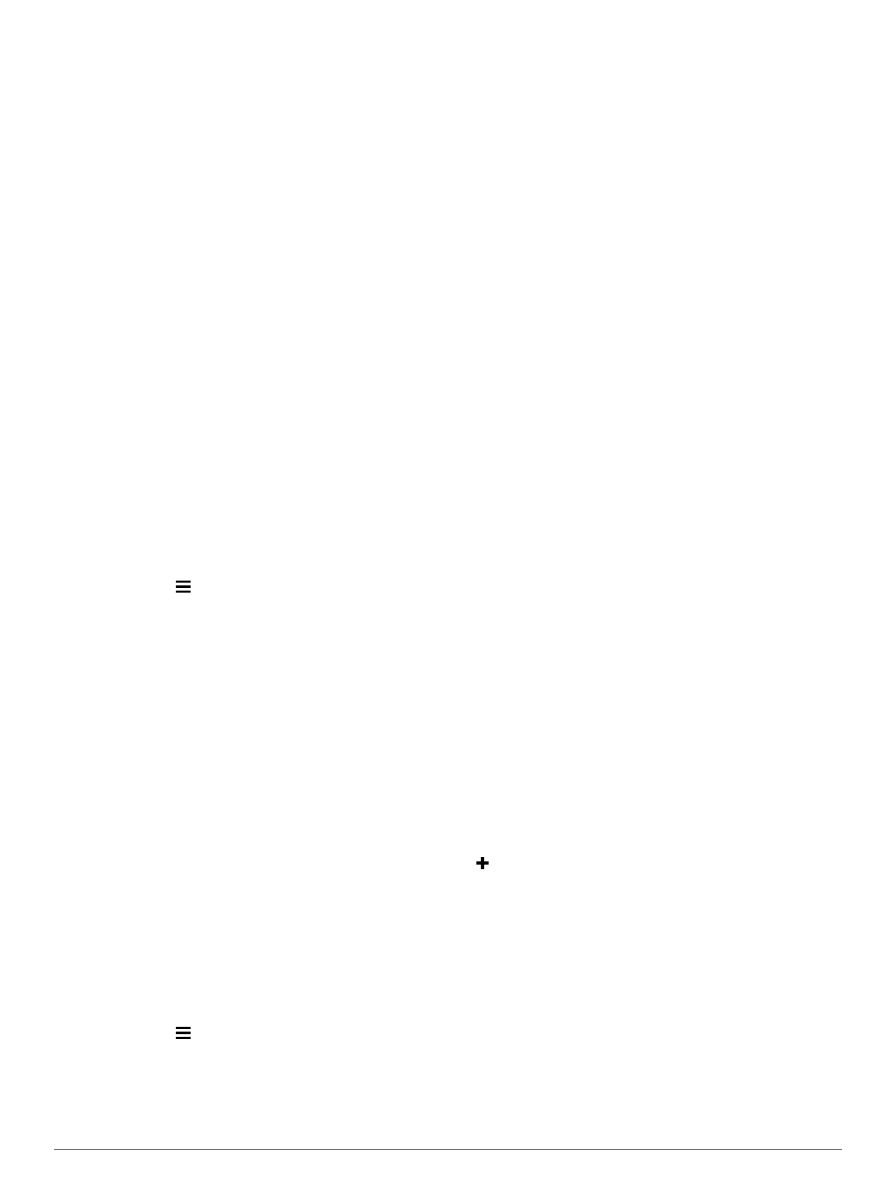
2
Введите текущую цену топлива.
3
Введите, какой объем топлива был израсходован с
момента последней заправки.
4
Введите расстояние, пройденное с момента последней
заправки.
5
Выберите пункт
Далее
.
Устройство выполнит расчет средних значений экономии
топлива для автомобиля.
6
Выберите пункт
Сохранить
.
Функция ecoChallenge
Тест ecoChallenge помогает максимально сэкономить
топливо путем присвоения баллов водителю за управление
автомобилем. Чем больше баллов ecoChallenge
заработано, тем больше топлива сэкономлено. Функция
ecoChallenge собирает данные и подсчитывает баллы при
любых перемещениях устройства в режиме "Автомобиль".
Просмотр баллов ecoChallenge
Выберите пункт
Приложения
>
ecoRoute
>
ecoChallenge
.
Баллы ecoChallenge
Всего
: средний балл за скорость, ускорение и торможение.
Скорость
: баллы даются за скорость, оптимальную для
экономии топлива.
Торможение
: баллы даются за плавное, постепенное
торможение. За резкое торможение баллы снимаются.
Ускорение
: баллы даются за плавное, постепенное
ускорение. За быстрое ускорение баллы снимаются.
Сброс баллов ecoChallenge
1
Выберите пункт
Приложения
>
ecoRoute
>
ecoChallenge
.
2
Выберите пункт >
Сброс
.
Просмотр данных об экономии топлива
1
Выберите пункт
Приложения
>
ecoRoute
>
Экономия
топлива
2
Нажмите необходимый отрезок на графике, чтобы
увеличить его.
Отчеты о пробеге
В отчет о пробеге заносится информация о расстоянии,
времени, средней экономии топлива и стоимости топлива
по проложенному маршруту до точки назначения.
Отчет о пробеге создается для всех проходимых
маршрутов. Если в устройстве будет остановлена
навигация по маршруту, будет создан отчет по
пройденному расстоянию.
Просмотр отчета о пробеге
На устройстве можно просматривать отчеты о пробеге
вашего транспортного средства.
СОВЕТ.
просмотреть отчеты о пробеге можно в папке
Reports на устройстве, подключив его к компьютеру.
1
Выберите пункт
Приложения
>
ecoRoute
>
Отчет о
пробеге
2
Выберите отчет.
Сброс информации ecoRoute
1
Выберите пункт
Приложения
>
ecoRoute
>
Профиль
транспортного средства
.
2
Выберите пункт >
Сброс
.
Советы по управлению автомобилем
• Соблюдайте ограничения скорости. Оптимальная
экономия топлива на большинстве транспортных средств
достигается при скорости 70–100 км/ч (45–60 миль/ч).
• Придерживайтесь оптимального скоростного режима.
• Разгоняйтесь с оптимальным ускорением, тормозите
плавно.
• Избегайте езды с частыми остановками и во время
часов-пик.
• Не оставляйте ногу на педали тормоза.
• Пользуйтесь круиз-контролем.
• Во время кратковременных остановок выключайте
двигатель и не оставляйте его работать на холостом
ходу.
• Одно длинное путешествие лучше разбить на несколько
коротких и предусмотреть достаточное количество
остановок.
• Если вы не движетесь по автомагистрали на высокой
скорости, отключайте кондиционер и открывайте окна.
• Плотно закрывайте крышку бензобака.
• Ставьте машину под навес или в гараж.
• Не допускайте перегрузки. Не храните в машине лишние
вещи.
• Избегайте перевозки предметов на крыше автомобиля.
Снимите кронштейны и съемные подставки с крыши,
если они не используются.
• Поддерживайте рекомендованное давление в шинах.
Регулярно проверяйте давление в шинах, кроме того,
обязательно выполняйте такую проверку перед
поездками на дальнее расстояние.
• Поддерживайте автомобиль в исправном состоянии и
проводите техническое обслуживание через
рекомендованные промежутки времени.
• Регулярно производите замену масла, а также масляных
и воздушных фильтров.
• Используйте топливо с октановым числом не ниже
рекомендованного изготовителем. При возможности
пользуйтесь биотопливом, например E85 или
биодизельным топливом.
Планирование маршрута
Для создания и сохранения маршрута с несколькими
пунктами назначения можно воспользоваться
планировщиком маршрутов.
1
Выберите пункт
Приложения
>
Планировщик
маршрутов
.
2
Выберите пункт
Новая поездка
.
3
Выберите пункт
Выбрать начальный пункт
.
4
Выполните поиск местоположения (
).
5
Выберите пункт
Выбрать
.
6
Чтобы добавить другие местоположения, выберите пункт
.
7
Выберите пункт
Далее
.
8
Введите имя, затем выберите пункт
Готово
.
Создание графика маршрута
Для создания и сохранения маршрута с несколькими
пунктами назначения можно воспользоваться
планировщиком маршрутов.
1
Выберите пункт
Приложения
>
Планировщик
маршрутов
.
2
Выберите маршрут.
3
Выберите нужное местоположение.
4
Выберите один из указанных ниже вариантов.
• Выберите пункт
Время отправления
.
• Выберите пункт
Время прибытия
.
10
Приложения